Семейная безопасность Microsoft может не работать, если ОС вашей системы устарела или ваш ребенок использует взлом, чтобы преодолеть ограничения. Более того, поврежденный профиль пользователя также может вызвать обсуждаемую ошибку.
Проблема в том, что ограничения времени экрана, примененные к дочерней учетной записи, не действуют (или возвращаются к предыдущим настройкам), и ребенок продолжает использовать систему, даже если ограничение по времени истекло. Пользователь получает представление о чрезмерном использовании, когда получает отчет о семейной безопасности.

Ограничение времени экрана семейной учетной записи MS не работает
Прежде чем переходить к решениям, обязательно используйте единое расписание для всех устройств . Имейте в виду, что сегодняшние дети умнее, чем предыдущие поколения, поэтому они продолжают находить новые способы обходить родительский контроль ограничения. Вот почему вы, как родитель, должны быть более бдительными и проверять, использует ли ваш ребенок какие-нибудь уловки для обхода ограничений.
Решение 1. Обновите Windows своего ПК до последней версии
Microsoft выпускает новые обновления для своей ОС, чтобы удовлетворить непрерывный технологический прогресс и исправить обнаруженные ошибки, такие как та, которая вызывает проблему. В этом контексте обновление Windows вашего ПК до последней версии может решить проблему.
- Обновите свой компьютер до последней версии ОС Windows . Убедитесь, что нет ожидающих дополнительных или дополнительных обновлений.
- Затем проверьте, решена ли проблема семейства Microsoft.
Решение 2.Удалите конфликтующие приложения
Вы можете столкнуться с данной ошибкой, если какое-либо из установленных приложений в вашей системе препятствует работе функций семейства Microsoft. В этом случае удаление конфликтующих приложений может решить проблему. Одним из таких приложений, вызывающих проблему, является SAntivirus Realtime Protection.
- Ударь Windows ключ и открыть Настройки .
- Теперь откройте Программы и развернуть S Антивирусная защита в реальном времени .
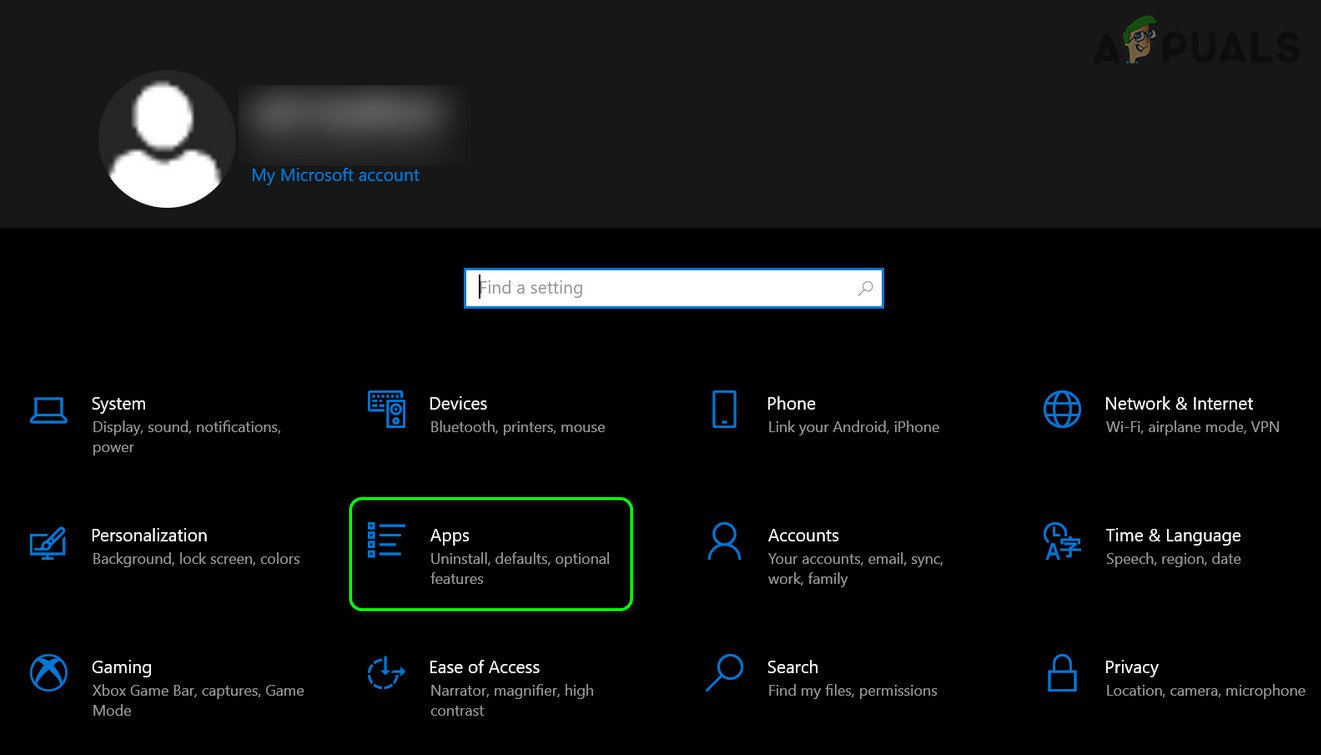
Откройте приложения в настройках Windows
- Затем нажмите на Удалить и подтвердите удаление (при появлении запроса) SAntivirus Realtime Protection.
- В настоящее время перезагружать свой компьютер, а затем проверьте, нормально ли работают функции семейства Microsoft.
Решение 3. Настройте UAC и другие параметры системы.
Существуют некоторые настройки (например, UAC, установленный по умолчанию), которые необходимы для работы MS Family Safety и, если они не настроены в соответствии с требованиями Family Safety, могут вызвать возникшую ошибку. В этом случае настройка UAC и других параметров в соответствии с требованиями семейной безопасности может решить проблему.
- Щелкните в Поиске Windows на панели задач и найдите Контроль учетных записей пользователей. Затем выберите Изменить настройки контроля учетных записей пользователей .
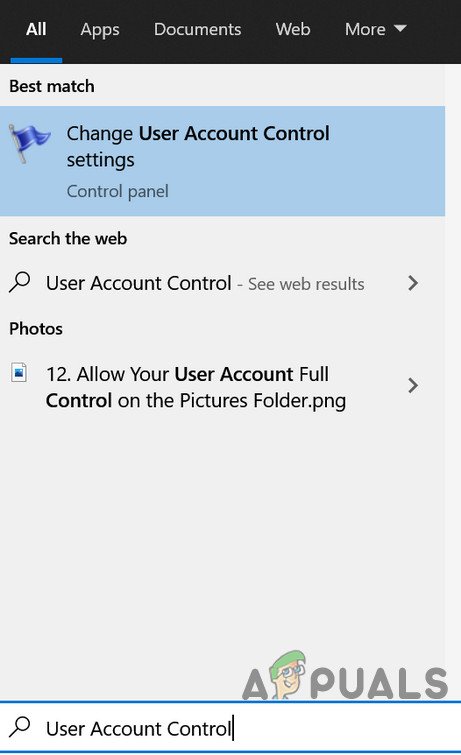
Открыть настройки контроля учетных записей пользователей
- Теперь переместите ползунок слева, чтобы выбрать Всегда уведомлять и нажмите на Хорошо .
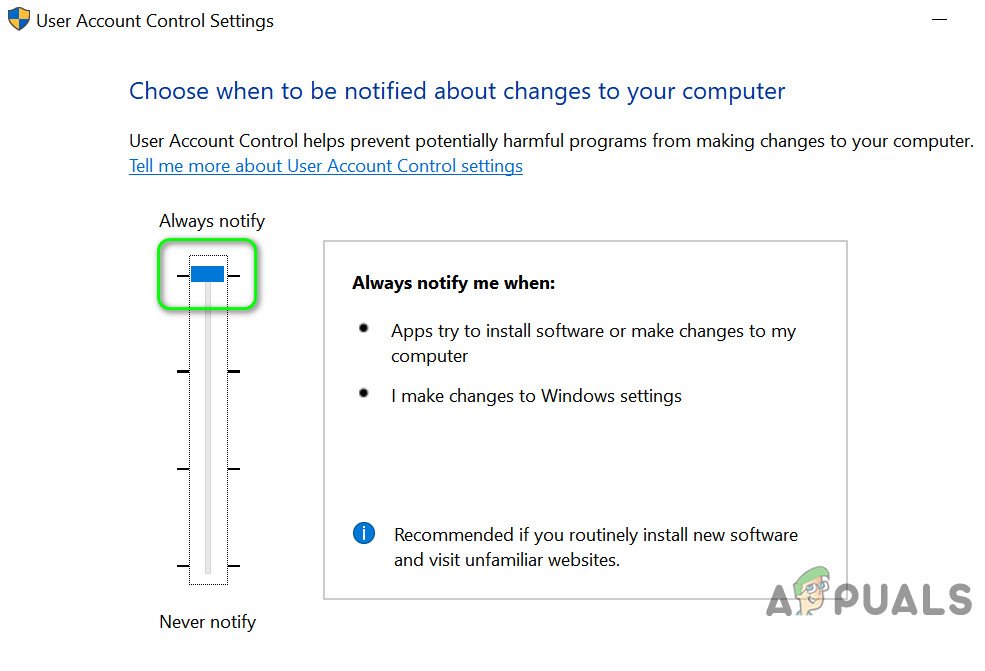
Измените UAC на Always Notify
- Снова откройте поиск Windows (как на шаге 1) и введите «Параметры диагностики и обратной связи». Затем выберите Настройки диагностики и обратной связи .
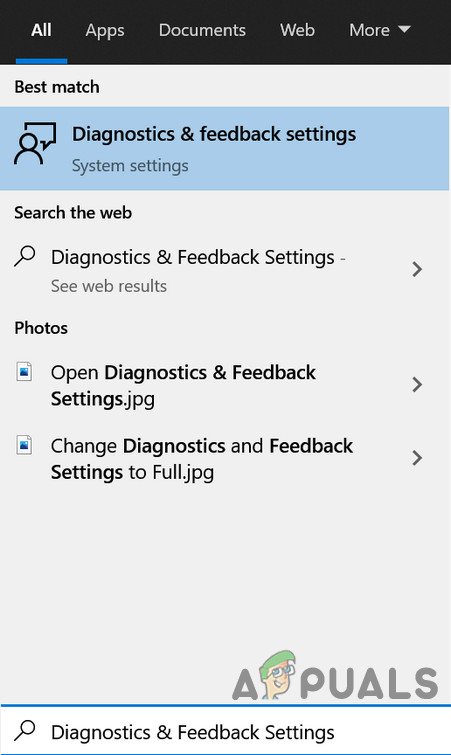
Откройте настройки диагностики и обратной связи
- Теперь в разделе 'Частота обратной связи' измените раскрывающийся список Windows следует запрашивать мой отзыв на Никогда а затем в разделе Диагностические данные и данные об использовании измените раскрывающийся список Отправьте данные своего устройства в Microsoft в виде Повышенная (или Полный).
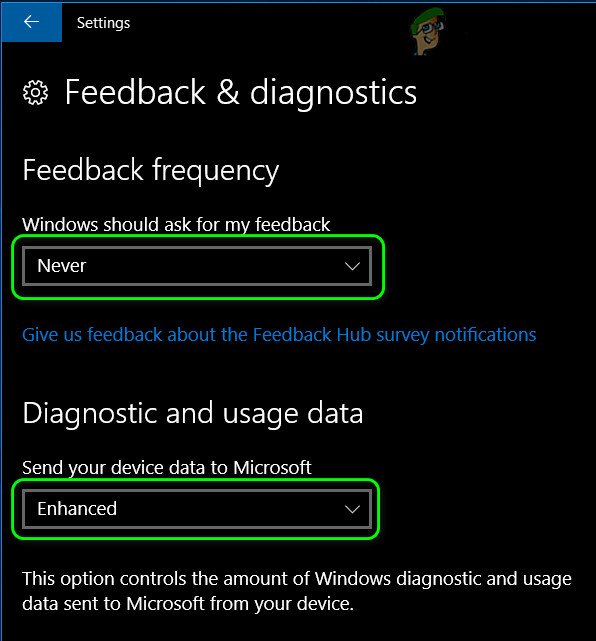
Установите для параметра Отправлять данные вашего устройства в Microsoft значение Расширенный
- Снова откройте Поиск Windows (как в шаге 1) и введите Защита на основе репутации .
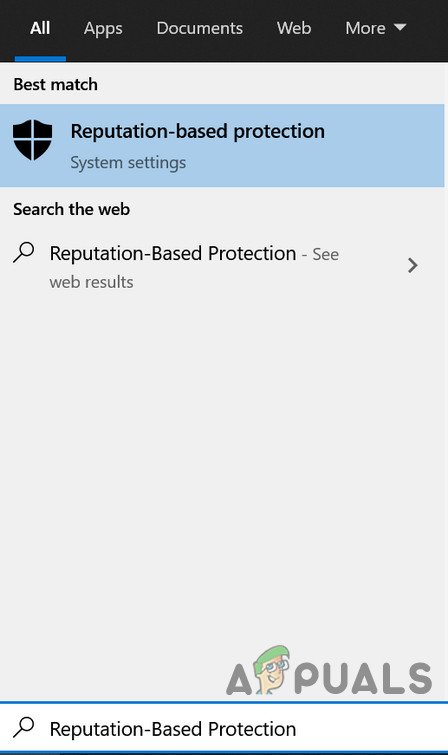
Открыть настройки защиты на основе репутации
- Затем выберите Защита на основе репутации а потом включить все параметры там.
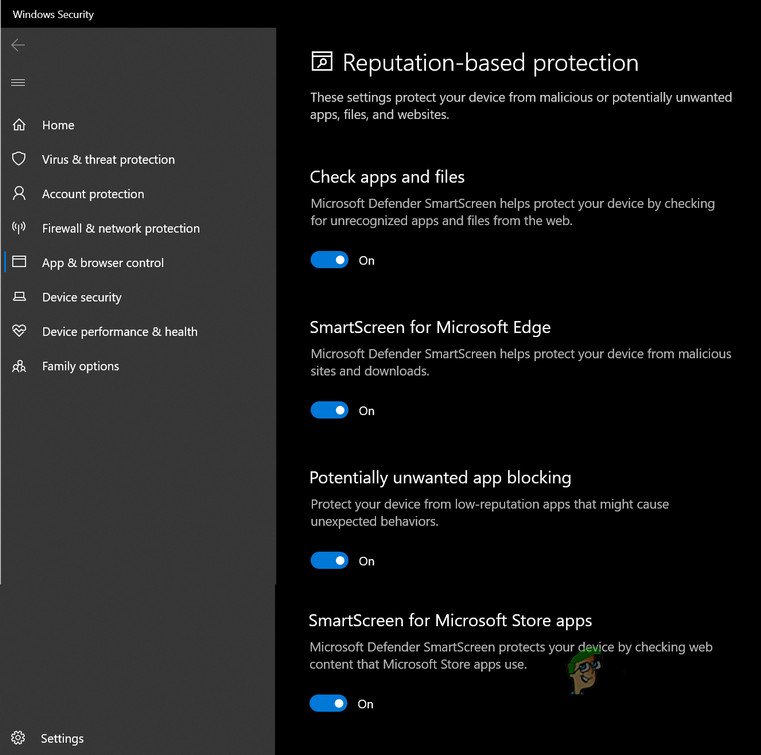
Включить все параметры настройки защиты на основе репутации
- Снова откройте Поиск Windows (как в шаге 1) и введите Фоновые приложения .
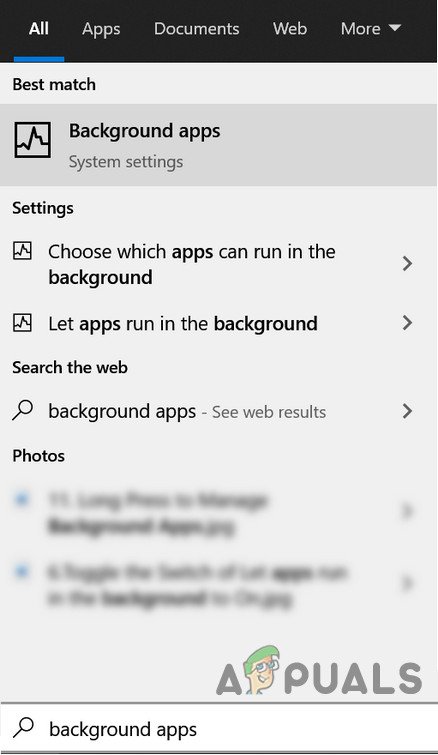
Открыть фоновые приложения
- Затем выберите Фоновые приложения и убедитесь, что Microsoft Edge является разрешается работать в фоновом режиме.
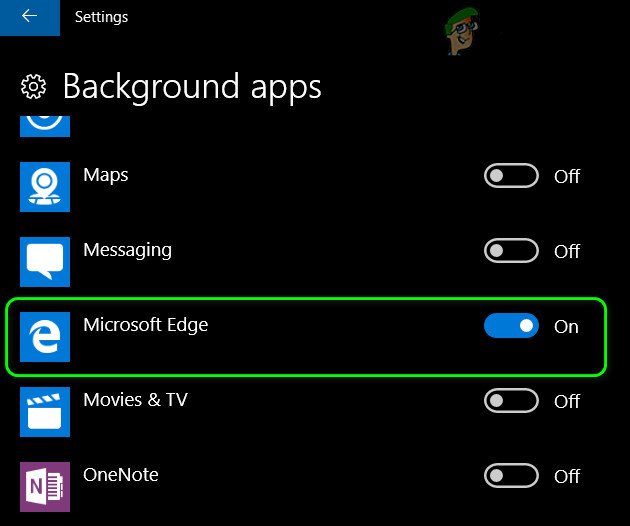
Разрешить Microsoft Edge работать в фоновом режиме
- Теперь перезагрузите компьютер и проверьте, решена ли проблема семейной безопасности.
- Если нет, повторите шаги с 1 по 2, но измените UAC на Уведомлять меня, только когда приложения пытаются внести изменения в мой компьютер а затем проверьте, нормально ли работает MS Family Screen Time.
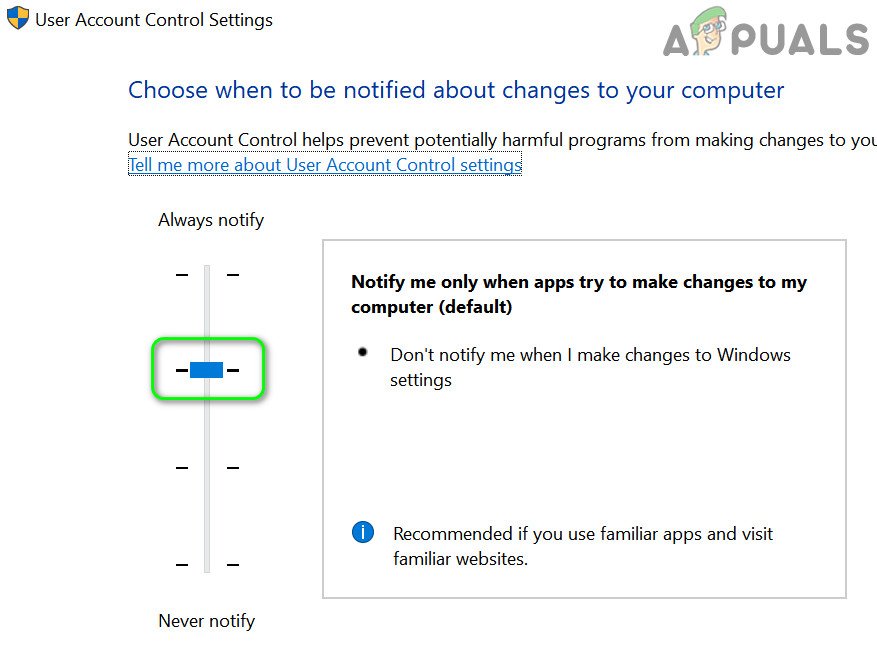
Настройте UAC так, чтобы он уведомлял меня, только когда приложения пытаются внести изменения в мой компьютер
Решение 4. Удалите настройки родительского контроля.
Время экрана MS Family может не реализовать свои ограничения, если файл конфигурации настроек родительского контроля поврежден, из-за чего онлайн-сервер семейной безопасности не может записать значения в файл. В этом случае удаление этих файлов (файлы будут воссозданы с ограничениями онлайн-сервера) может решить проблему. Возможно, вам придется включить просмотр скрытых и защищенных системных файлов.
- Авторизоваться в систему с администратор или родительский аккаунт на компьютере ребенка.
- В настоящее время. щелкните правой кнопкой мыши кнопку Windows и выберите «Выполнить».
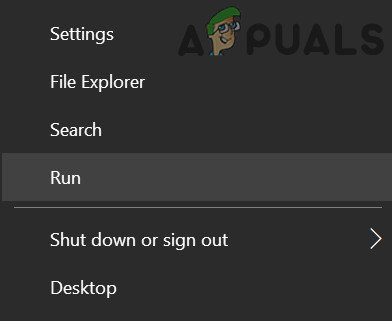
Откройте команду 'Выполнить'
- потом перемещаться по следующему пути:
%Данные программы%
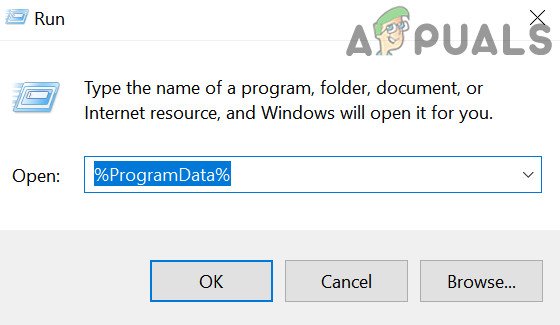
Откройте папку ProgramData
- Теперь откройте папку Microsoft, а затем папку Windows.
- Затем откройте Родительский контроль папка и удалить все содержимое (файлы или папки) там. Если вы настроили семейную безопасность на нескольких машинах, вы можете скопировать файлы родительского контроля с рабочего компьютера на проблемный компьютер.
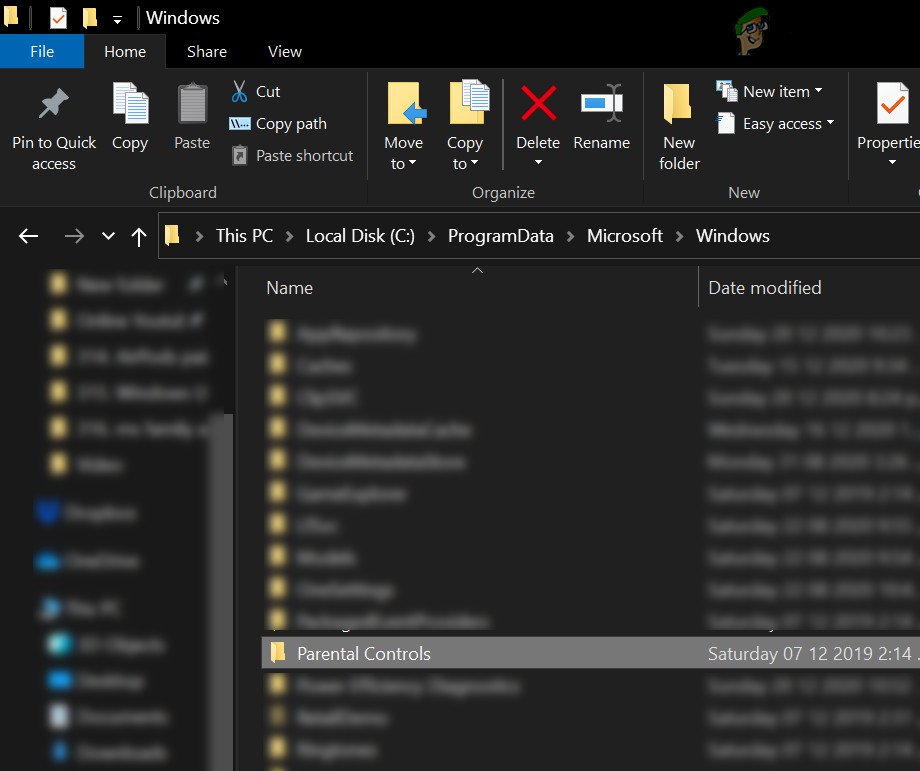
Откройте папку родительского контроля в ProgramData
- В настоящее время, перезагружать свой компьютер, а затем проверьте, нормально ли работает MS Family Safety.
Решение 5. Подтвердите и активируйте учетную запись ребенка
Ограничения времени экрана для семейной безопасности могут не работать в учетной записи ребенка, если его учетная запись не проверена или не активирована. В этом случае проверка и активация учетной записи ребенка может решить проблему.
- Нажмите клавишу Windows и откройте Настройки.
- Теперь выберите Счета и в Ваша информация вкладку, нажмите на Проверить (в разделе Вам необходимо подтвердить свою личность на этом компьютере) и следуйте инструкциям, чтобы завершить процесс. Если опции «Проверить» нет, проверьте, не Исправить опция присутствует в Электронная почта и учетные записи таб. Если да, то используйте его, чтобы исправить проблему с аккаунтом.
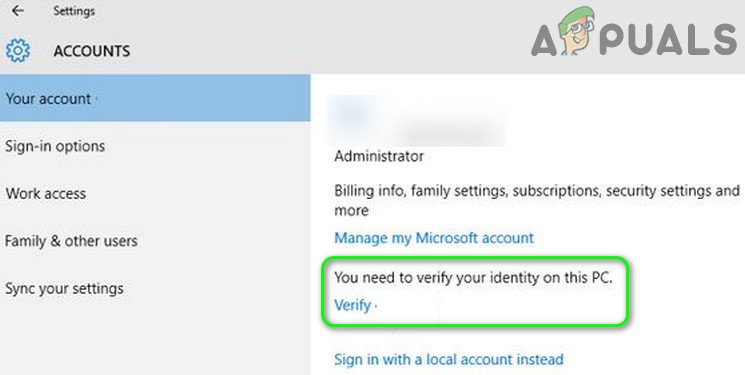
Подтвердите свою личность Microsoft на ПК
- Затем проверьте, решена ли проблема семейной безопасности.
Если вы не видите опцию проверки на шаге 2, выполните следующие действия:
- Нажмите клавишу Windows и введите Mail. Затем выберите Почта .
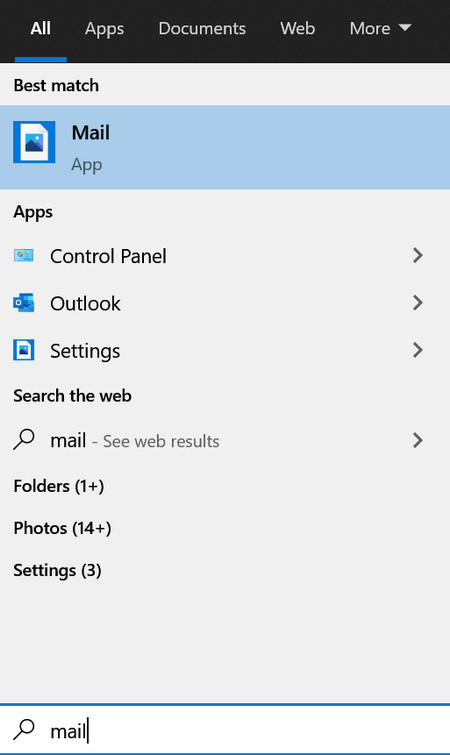
Откройте почтовое приложение
- Теперь проверьте, есть ли Исправить аккаунт подсказка в верхней части окна почты. Если так, щелкнуть на нем и следовать инструкции по завершению процесса, чтобы проверить, решает ли он проблему.
Если проблема не устранена, возможно, вам придется активировать учетную запись ребенка.
- Перейдите на вкладку «Ваша информация» (шаги с 1 по 2, описанные выше) в настройках учетной записи, а затем на правой панели окна нажмите Управление моей учетной записью Microsoft .
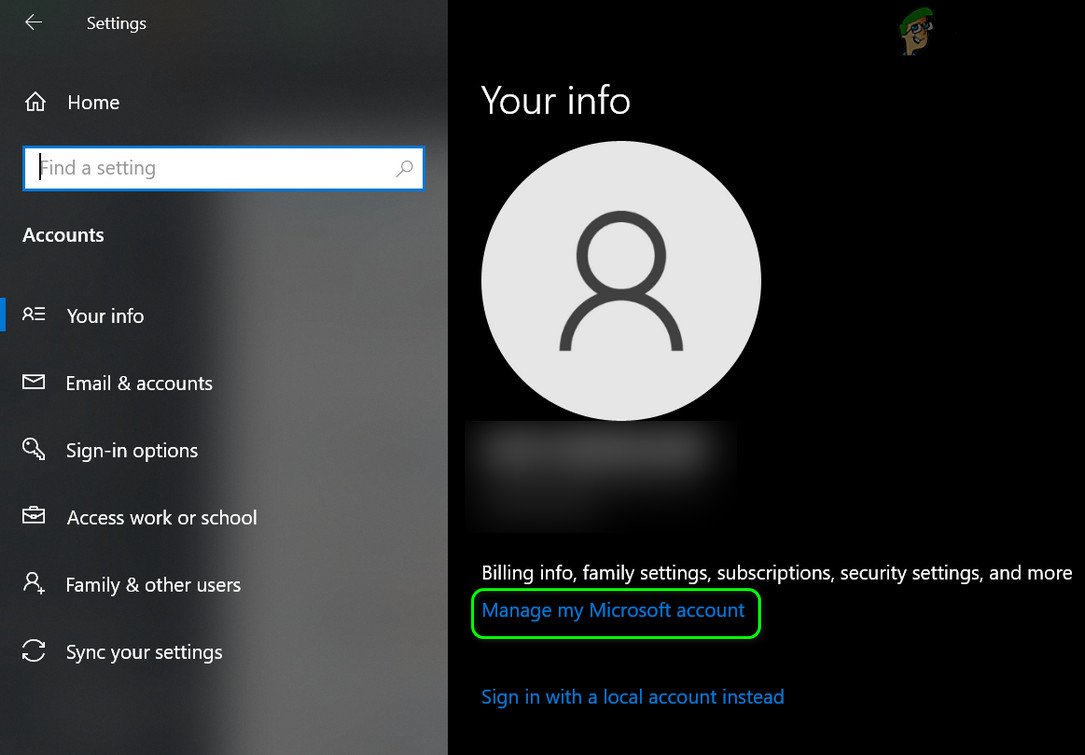
Открыть Управление моей учетной записью Microsoft
- Затем в браузере войти в систему используя ваши учетные данные Microsoft.
- В настоящее время Закрыть браузер и перезагружать ваш компьютер, чтобы проверить, нормально ли работает экранное время.
- Если нет, то повторить шаги 1 и 2 чтобы открыть свою учетную запись Microsoft в браузере и ввести свой Информация о кредитной карте платить 50 центов к активировать аккаунт вашего ребенка.
- Затем проверьте, работает ли время экрана семейной безопасности.
Решение 6.Удалите / повторно добавьте время экрана и дочернюю учетную запись
Проблема может быть результатом сбоя связи между сервером семейной безопасности Microsoft и вашим ПК. В этом случае удаление / считывание времени экрана может устранить сбой и, таким образом, решить проблему.
- Запустить веб-браузер и перейдите к страница вашей учетной записи .
- Теперь откройте Семья и нажмите Время экрана под проблемной учетной записью.
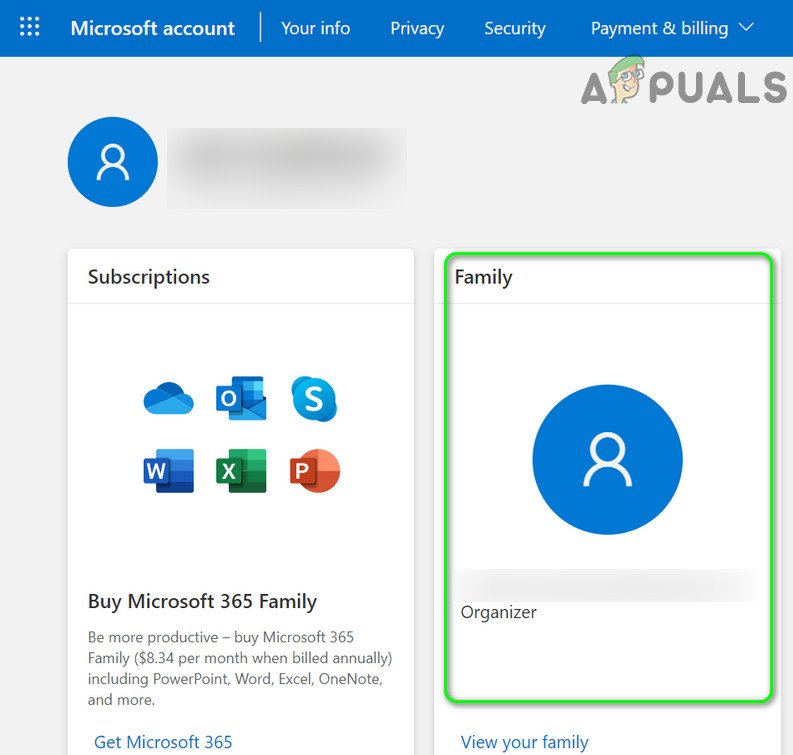
Откройте семью в настройках учетной записи Microsoft
- Затем выберите временной интервал и нажмите «Удалить».
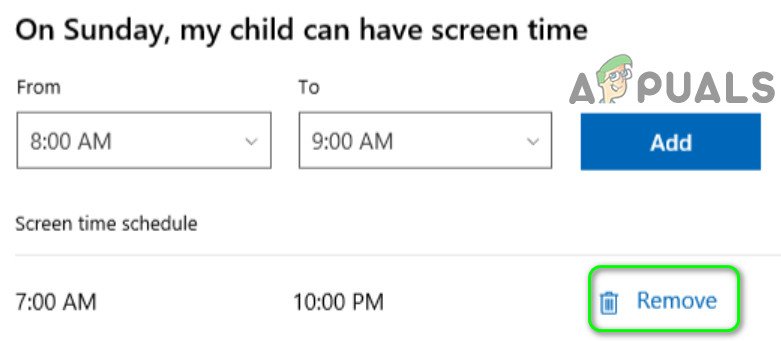
Удалить временной интервал
- Повторите то же самое, чтобы удалить все временные интервалы, а затем выйдите из браузера.
- В настоящее время перезагружать проблемная система, а затем повторно добавить в интервалы времени .
- Очередной раз, перезагружать проблемный ПК и проверьте, решена ли проблема с экранным временем.
- Если нет, то проверьте, решает ли проблему удаление и передача учетной записи ребенка вашей семье.
Решение 7.Измените тип учетной записи пользователя
Ограничения времени использования для семейного просмотра в MS могут не работать, если тип учетной записи ребенка носит административный характер, поскольку семейные ограничения не применяются к учетным записям администратора. В этом контексте изменение типа учетной записи ребенка на стандартную или гостевую может решить проблему. Если учетная запись ребенка является учетной записью Active Directory, возможно, вам придется создать другую учетную запись для ребенка (решение 8).
- Войдите как администратор в систему ребенка. Затем щелкните правой кнопкой мыши кнопку Windows и выберите Управление компьютером .
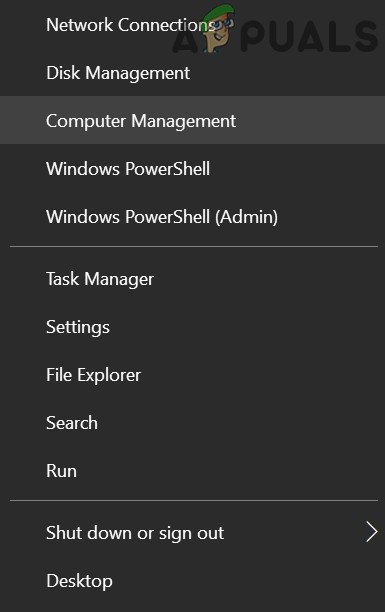
Открытое управление компьютером
- Теперь разверните Локальные пользователи и группы (в левой половине окна). Затем выберите «Пользователи» и на правой панели щелкните правой кнопкой мыши дочернюю учетную запись.
- Теперь выберите Свойства и перейдите к « Член ”Таб.
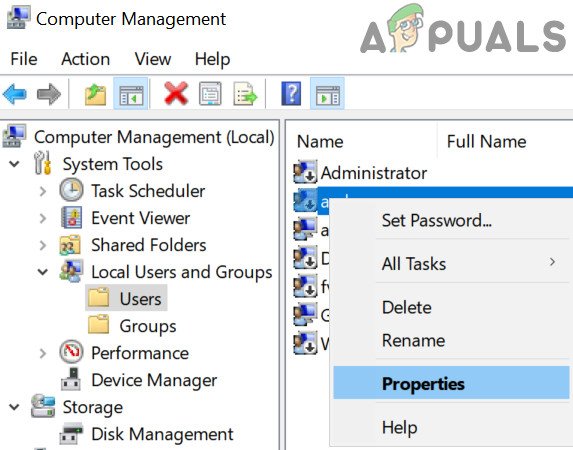
Открыть свойства учетной записи ребенка
- Затем выберите Администратор и нажмите на удалять .
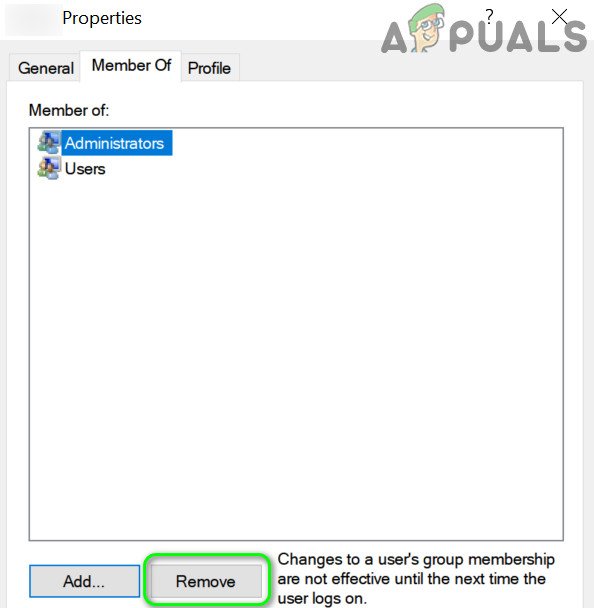
Удалить учетную запись из группы администраторов
- Повторите то же самое для удалять все группы пользователей из вкладки.
- Теперь нажмите на Добавить (в нижней части экрана), а затем на Продвинутый кнопка.
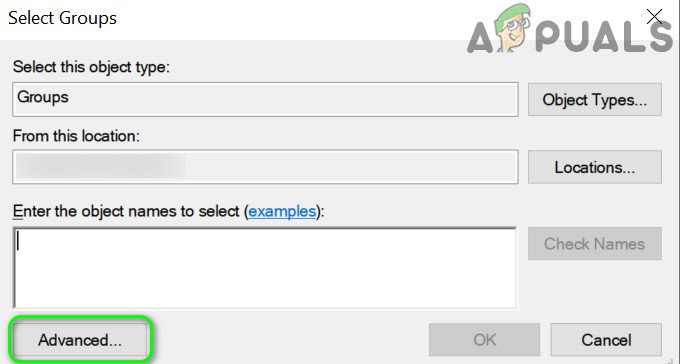
Откройте Advanced в диалоговом окне Select Groups.
- Затем нажмите на Найти сейчас кнопку и дважды щелкните Гости .
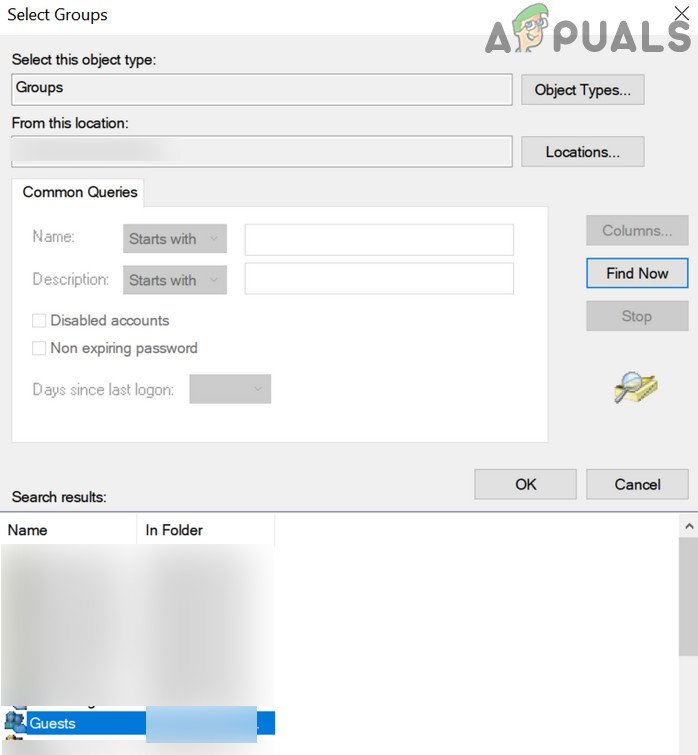
Добавить учетную запись в группу гостей
- Теперь нажмите на Хорошо кнопку и повторите то же самое для добавить ребенка к Пользователи группа.
- Затем нажмите на Применить / ОК кнопки и перезагружать компьютер ребенка.
- После перезагрузки проверьте, нормально ли работает MS Family Safety.
Решение 8. Создайте новую учетную запись пользователя для ребенка
Ограничения времени семейной безопасности могут не работать, если профиль пользователя вашей детской учетной записи поврежден. В этом сценарии создание новой учетной записи для ребенка может решить проблему.
- Создать новая учетная запись локального пользователя для ребенка на его машине. Убедитесь, что учетная запись ребенка является участником стандартной или гостевой группы (а не администратором).
- Теперь войдите в систему, используя только что созданную локальную учетную запись. Затем нажмите клавишу Windows и откройте Настройки.
- Теперь откройте учетные записи и нажмите Вход с учетной записью Microsoft .

Вместо этого войдите в систему с учетной записью Microsoft
- потом авторизоваться используя учетные данные ребенка и проверьте, установлены ли ограничения времени для семейной безопасности.
Решение 9. Используйте редактор реестра
Если ребенок включит функцию энергосбережения в своей системе, то он сможет преодолеть ограничения Семейного экрана. В этом случае использование редактора реестра для блокировки пользователя от включения режима экономии заряда батареи (до тех пор, пока батарея системы не опустится до 15%) может решить проблему. Но имейте в виду, что после применения этих настроек даже системный администратор не сможет включить режим энергосбережения, пока не вернет настройки обратно.
- Войдите на устройство пользователя с учетной записью администратора.
- Нажмите клавишу Windows и найдите групповую политику. Затем выберите Изменить групповую политику .
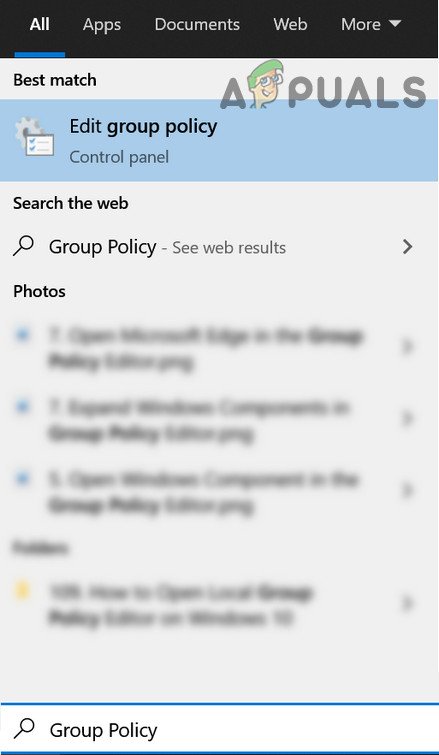
Открыть редактор групповой политики
- Затем на левой панели расширять
Конфигурация компьютера >> Административные шаблоны >> Система >> Управление питанием >> Настройки энергосбережения
- Теперь на правой панели дважды щелкните Пороговое значение для энергосбережения (на батарее) и нажмите на Включено .
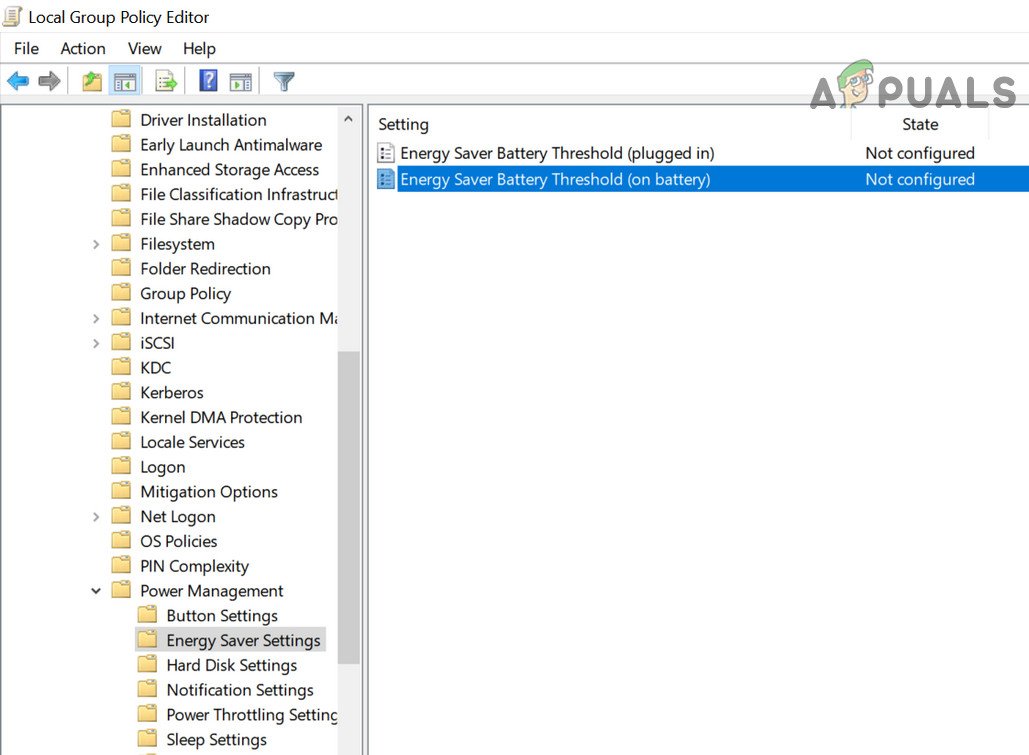
Дважды щелкните пороговое значение энергосбережения батареи (на батарее)
- Затем установите значение Порог энергосбережения (в процентах) к пятнадцать% .
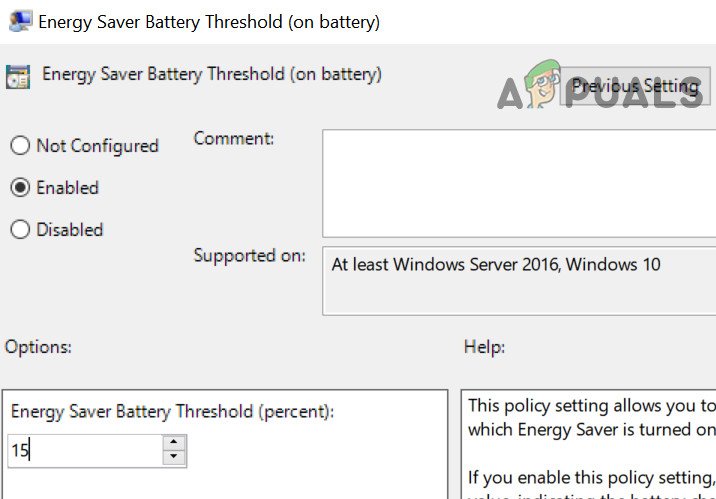
Установите значение порога энергосбережения батареи (в процентах) на 15%.
- Теперь нажмите на Применить / ОК кнопки и Закрыть редактор групповой политики.
- Затем проверьте, решена ли проблема с экранным временем.
Если в вашей системе нет редактора групповой политики (например, Windows 10 Home), выполните следующие действия:
- Запустить повышенная командная строка на компьютере ребенка и выполнять следующее:
reg add HKEY_LOCAL_MACHINE SOFTWARE Policies Microsoft Power PowerSettings E69653CA-CF7F-4F05-AA73-CB833FA90AD4 / v DCSettingIndex / t REG_DWORD / d 15
- В настоящее время перезагружать ПК и проверьте, решена ли проблема экранного времени.
- Если в будущем вы захотите удалить этот параметр , затем выполните следующее в командной строке с повышенными привилегиями:
reg удалить HKEY_LOCAL_MACHINE SOFTWARE Policies Microsoft Power PowerSettings E69653CA-CF7F-4F05-AA73-CB833FA90AD4 / v DCSettingIndex
Если проблема не устранена, вы можете попробовать ограничение времени приложения / игры . Пока проблема не будет решена, вы можете заблокировать ребенка с помощью онлайн портал, открыв Экранное время и переключить Ограничение времени экрана ПК к на положение, которое вытеснит ребенка из его организма.

Включить ограничение времени экрана ПК
Если вы все еще сталкиваетесь с проблемой, возможно, вам придется попробуйте 3rdпартийное заявление (например, KidsWatch, Qustodio, Norton Family и т. д.)
Теги родительский контроль 7 минут на чтение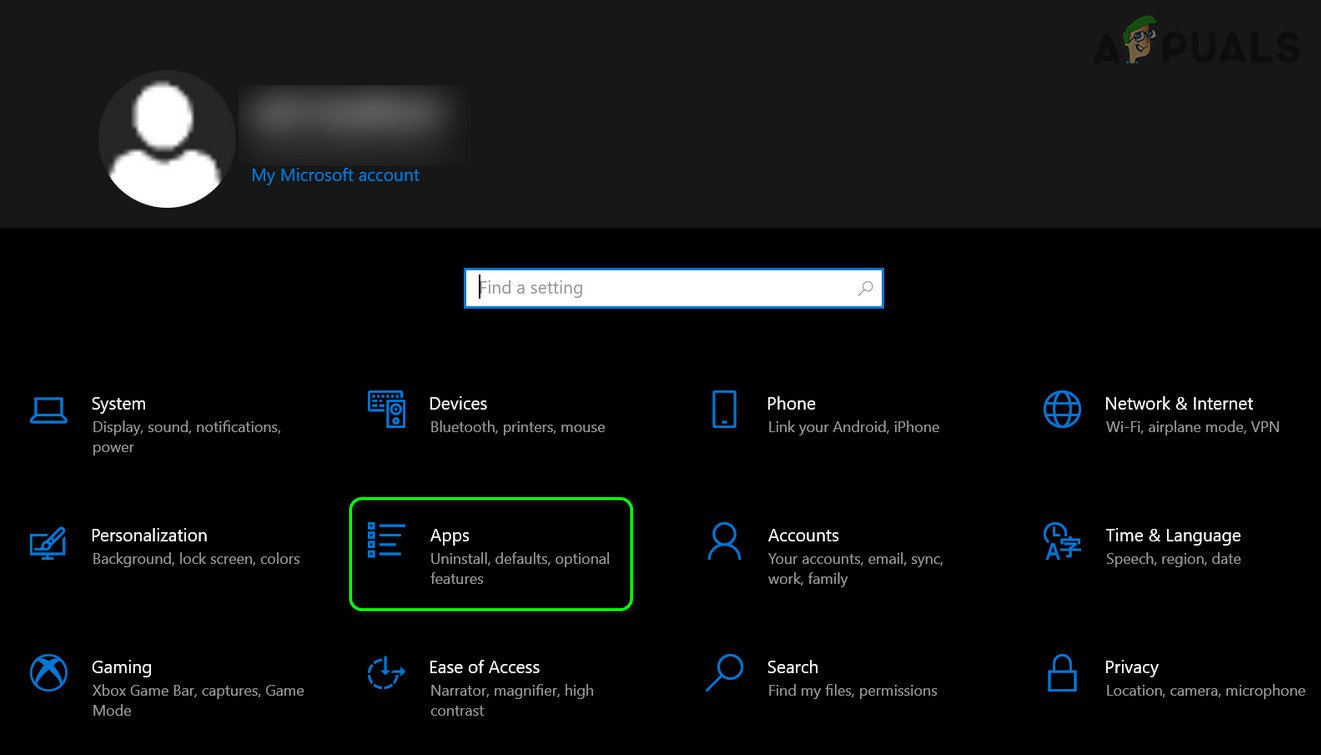
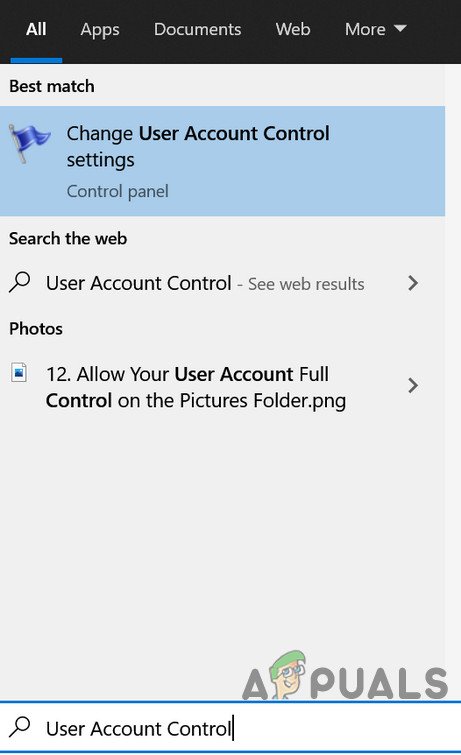
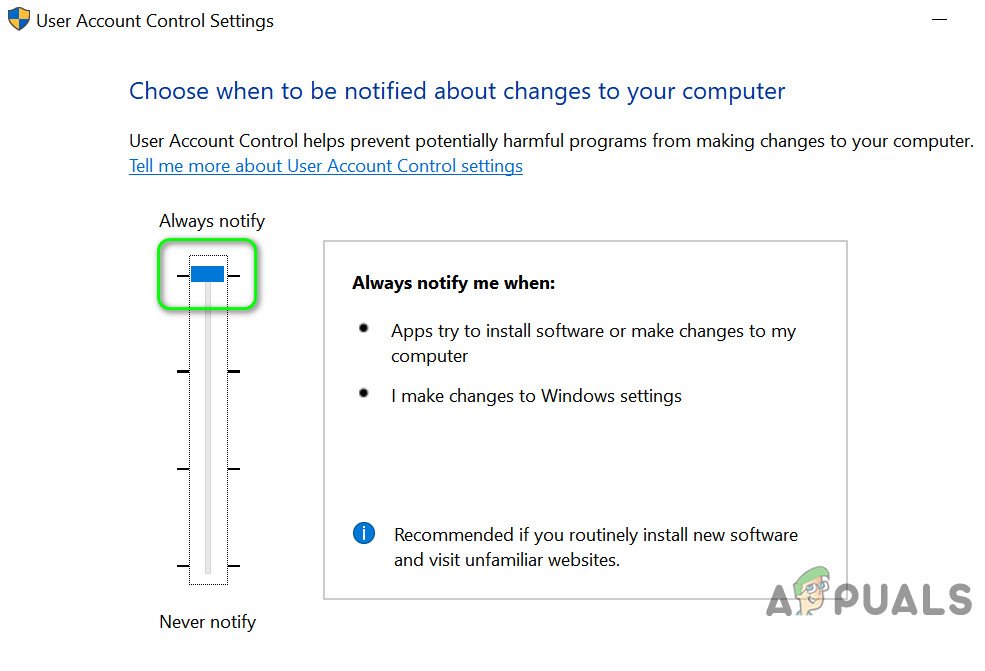
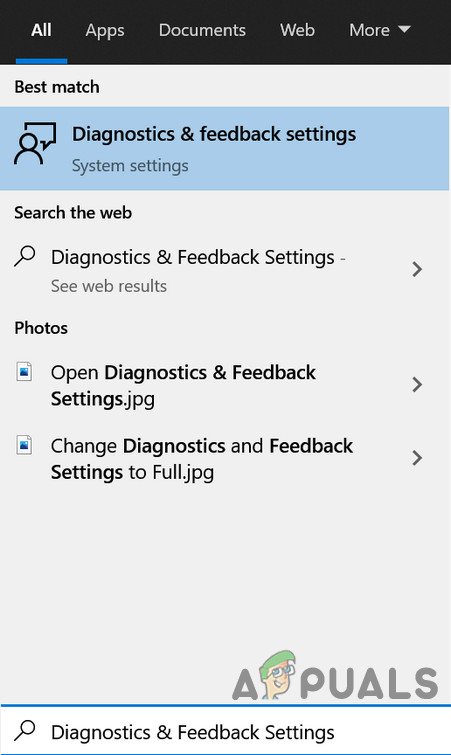
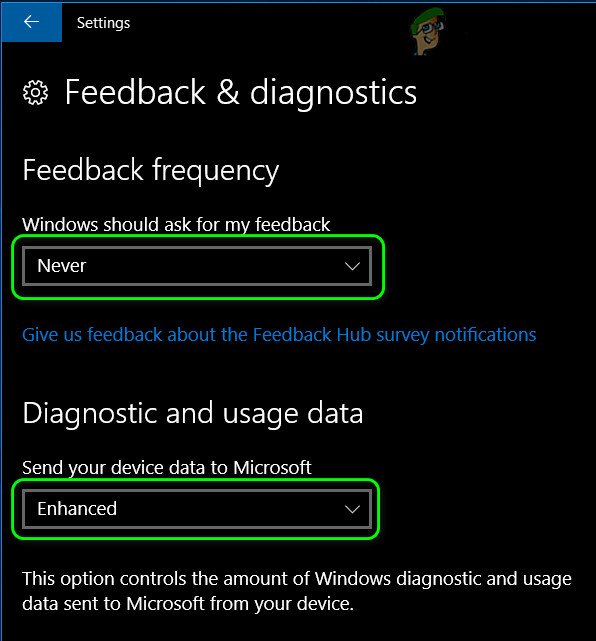
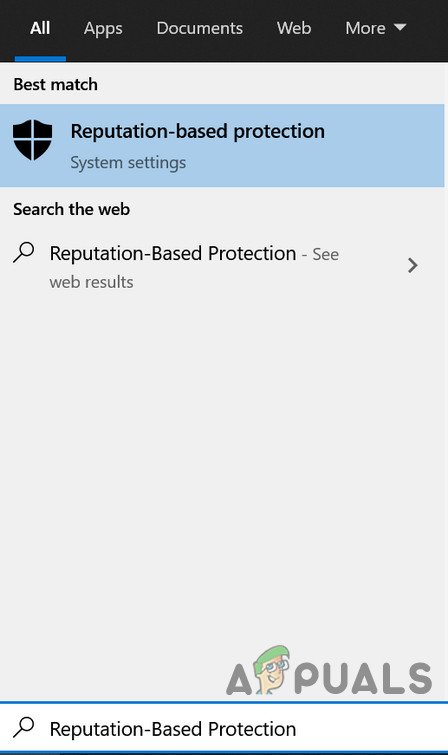
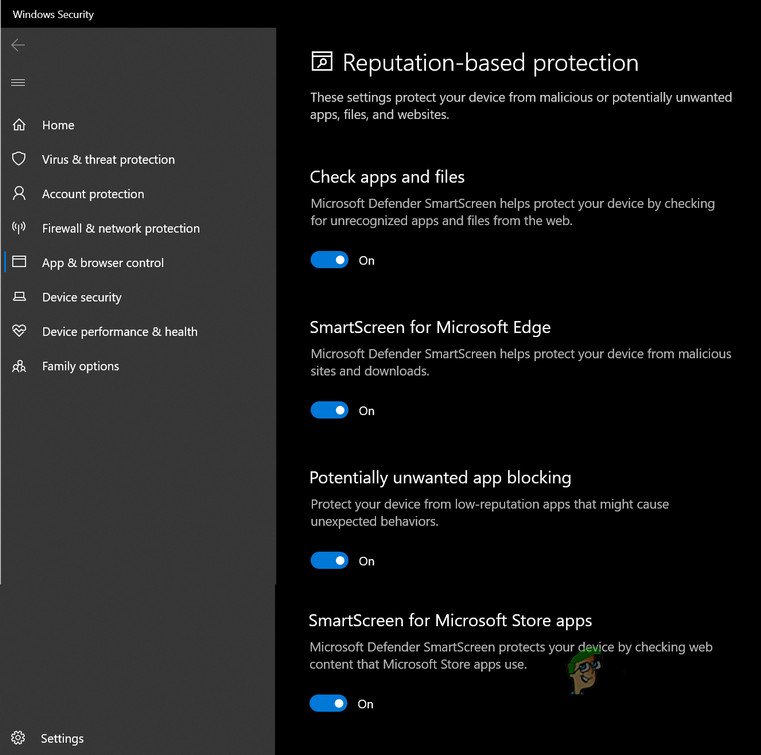
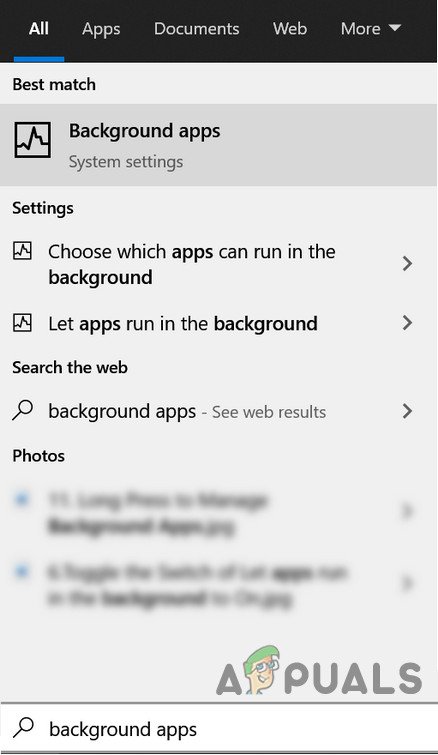
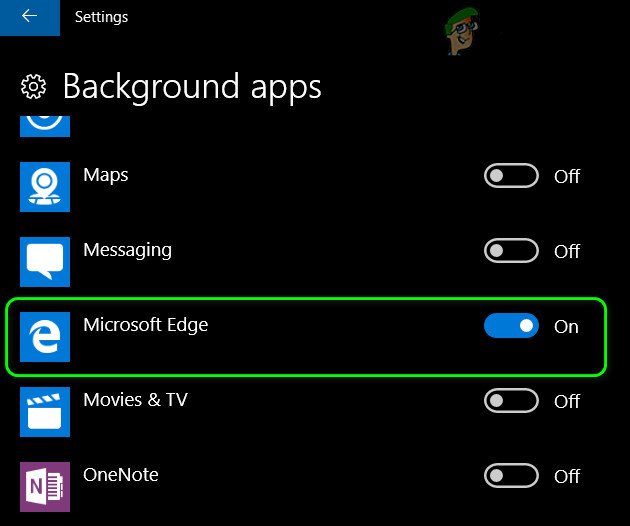
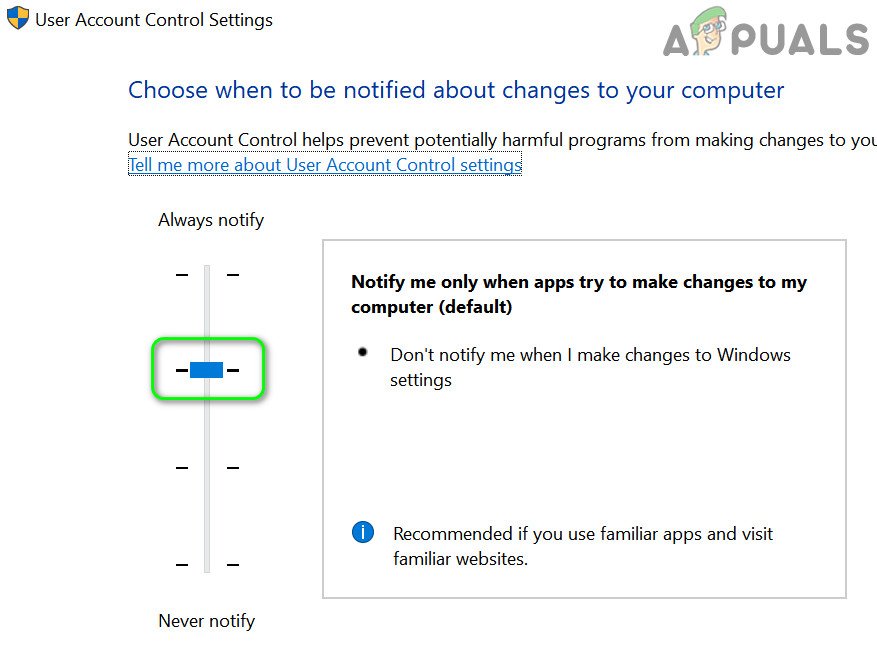
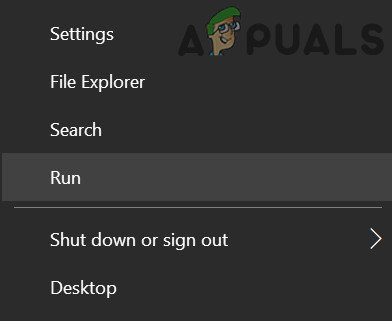
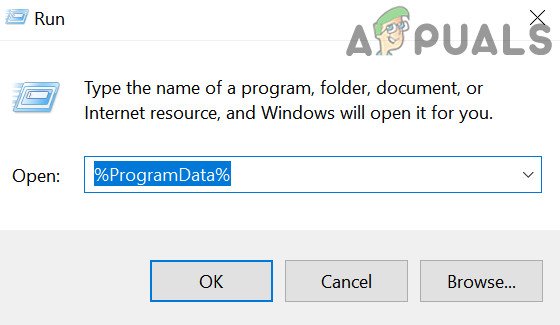
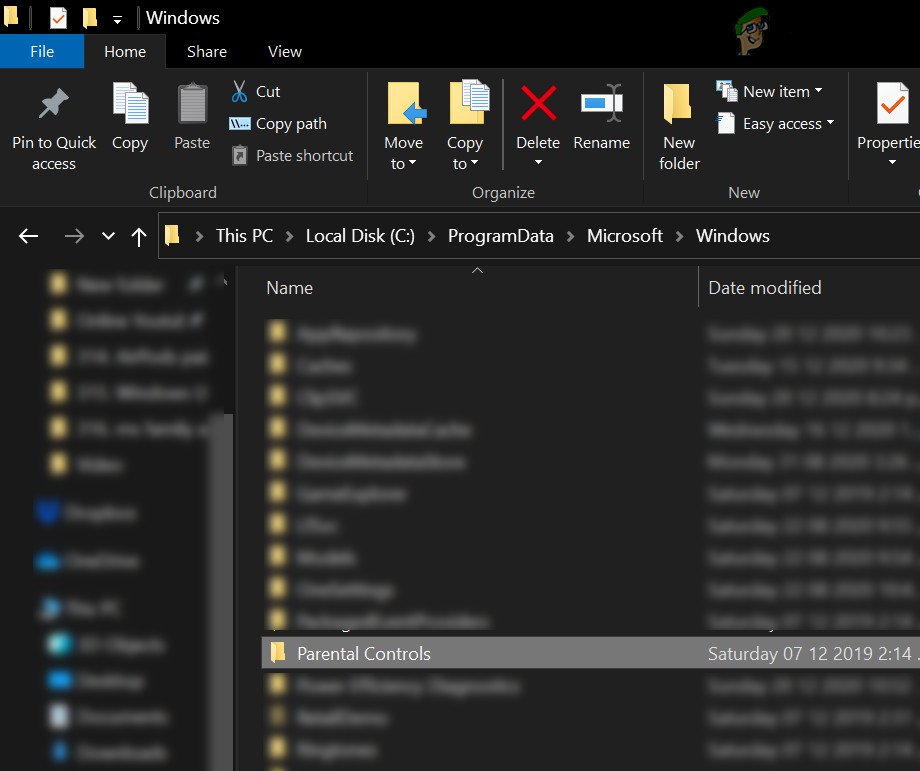
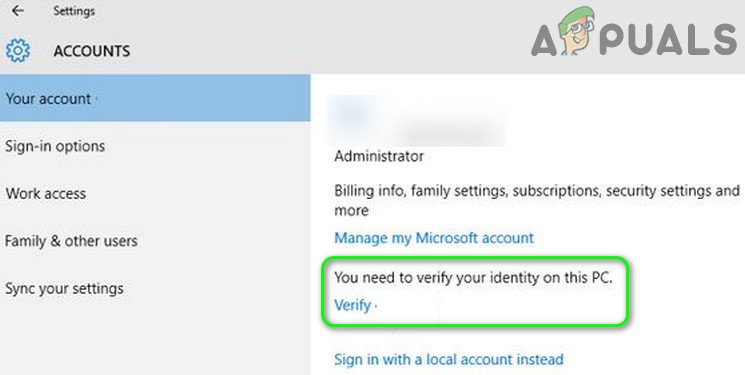
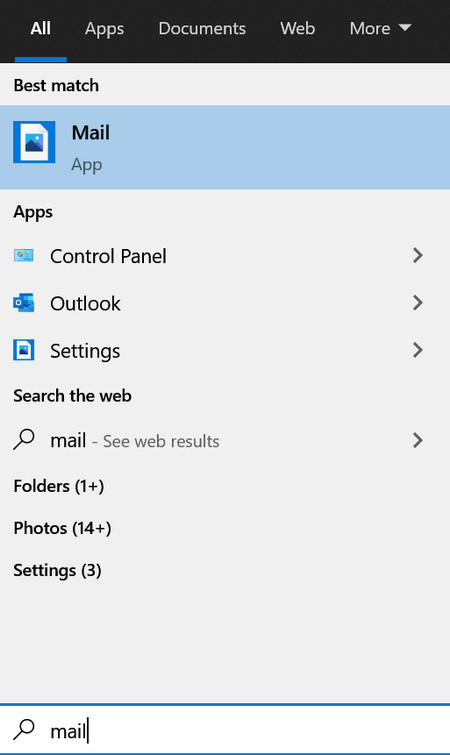
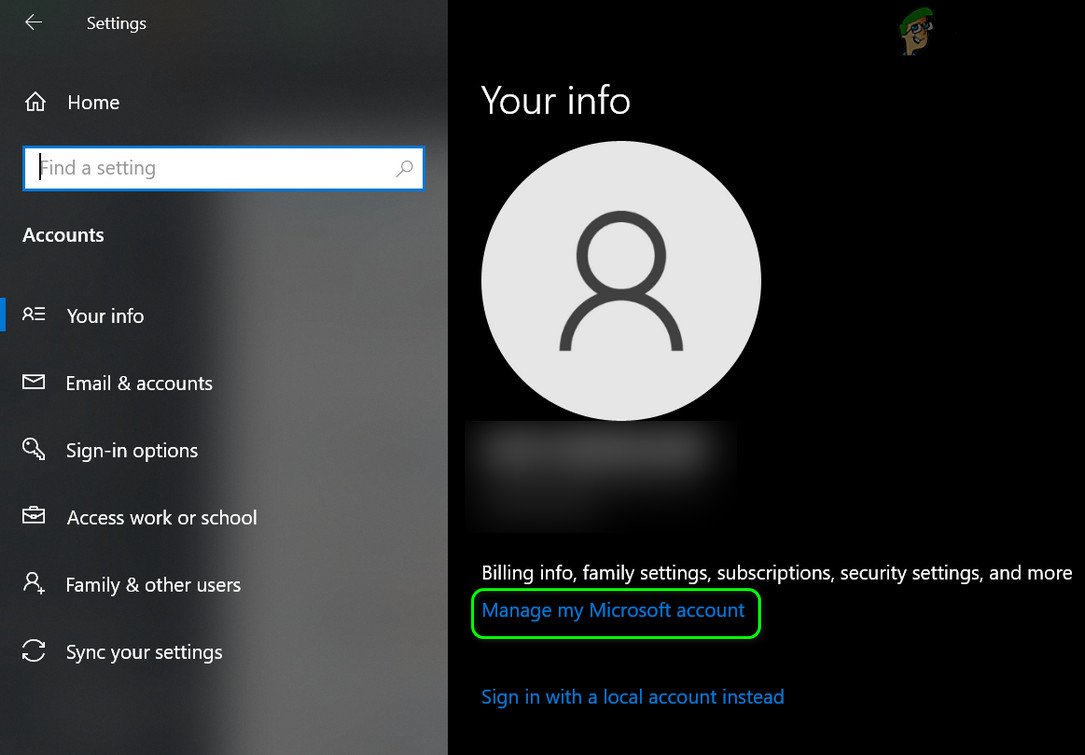
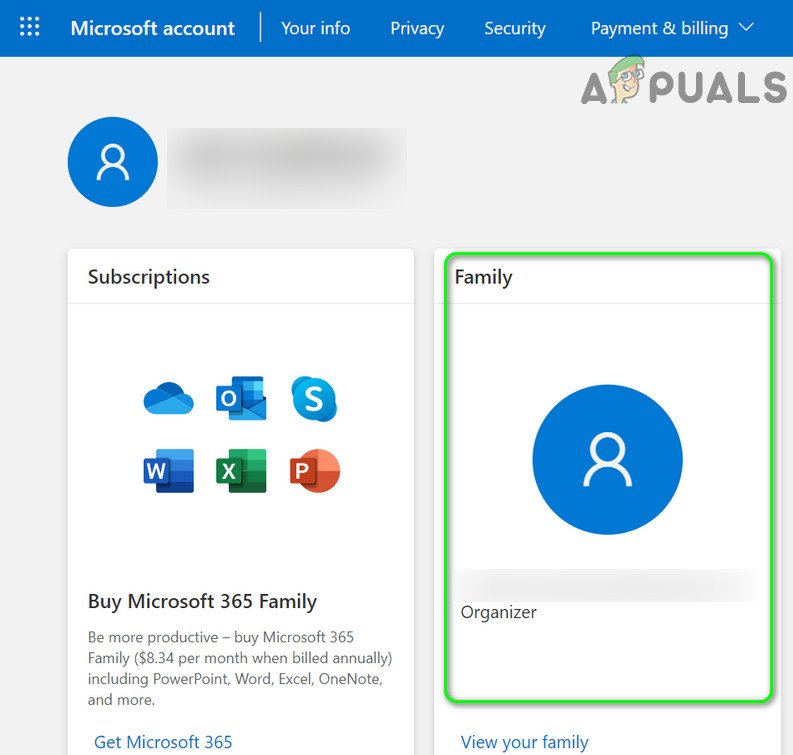
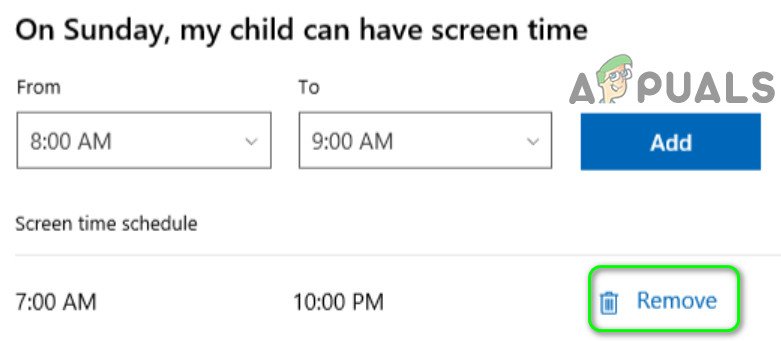
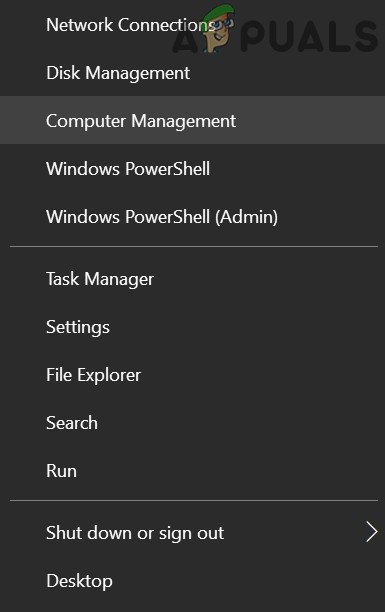
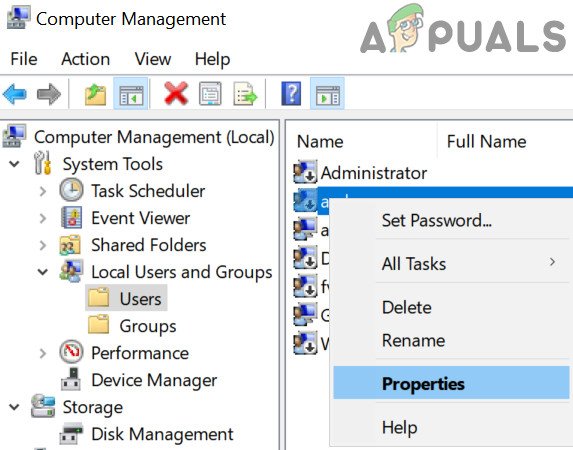
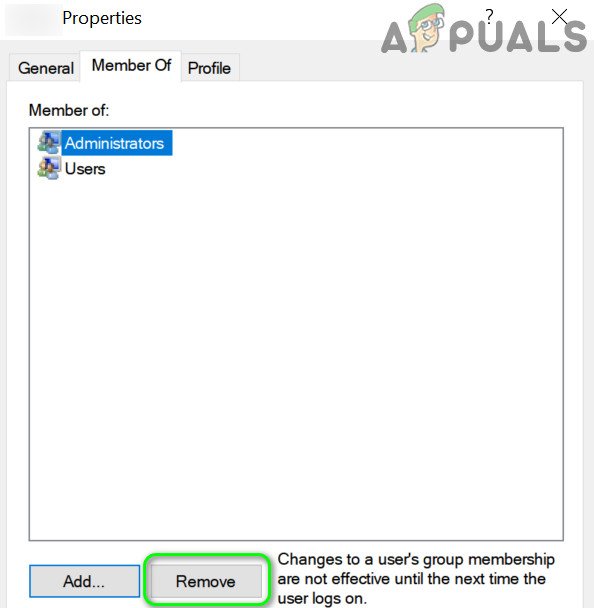
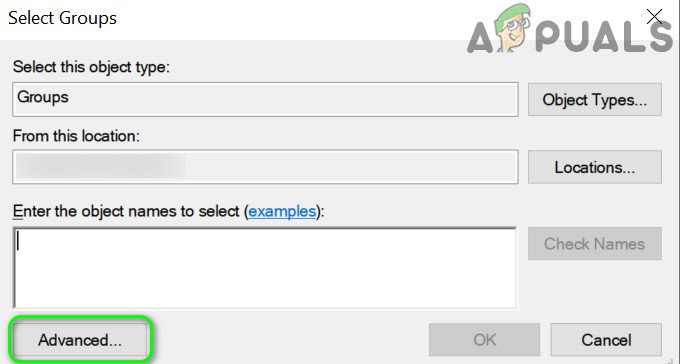
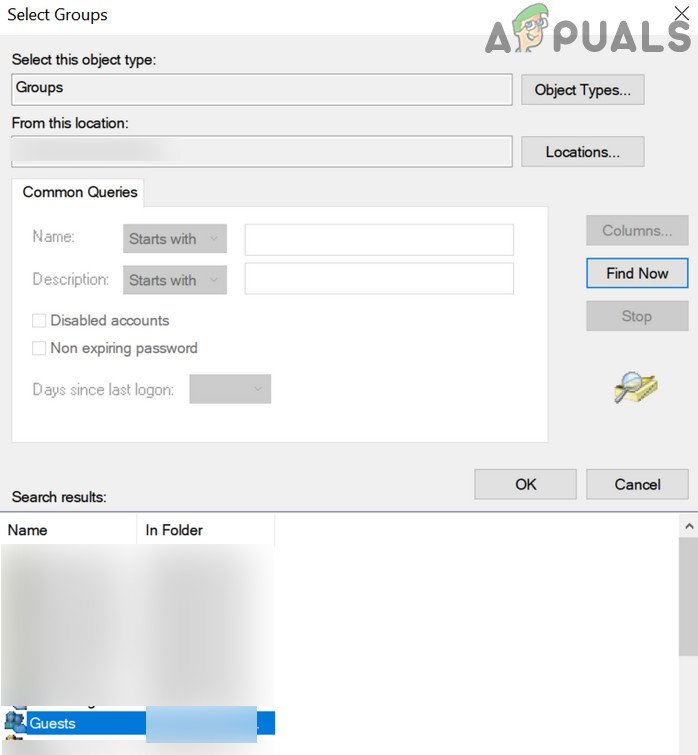

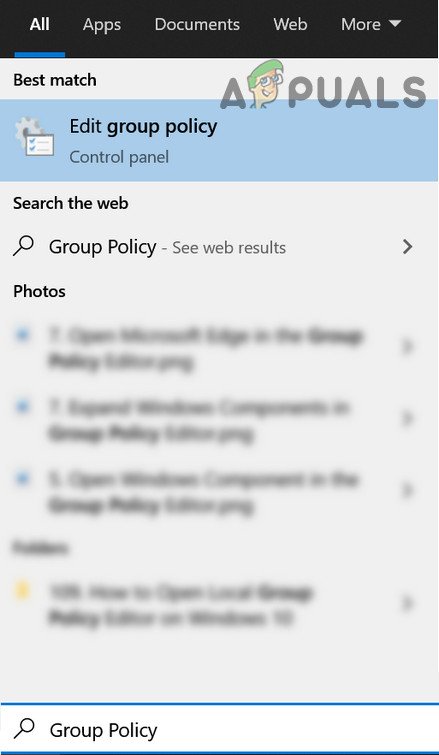
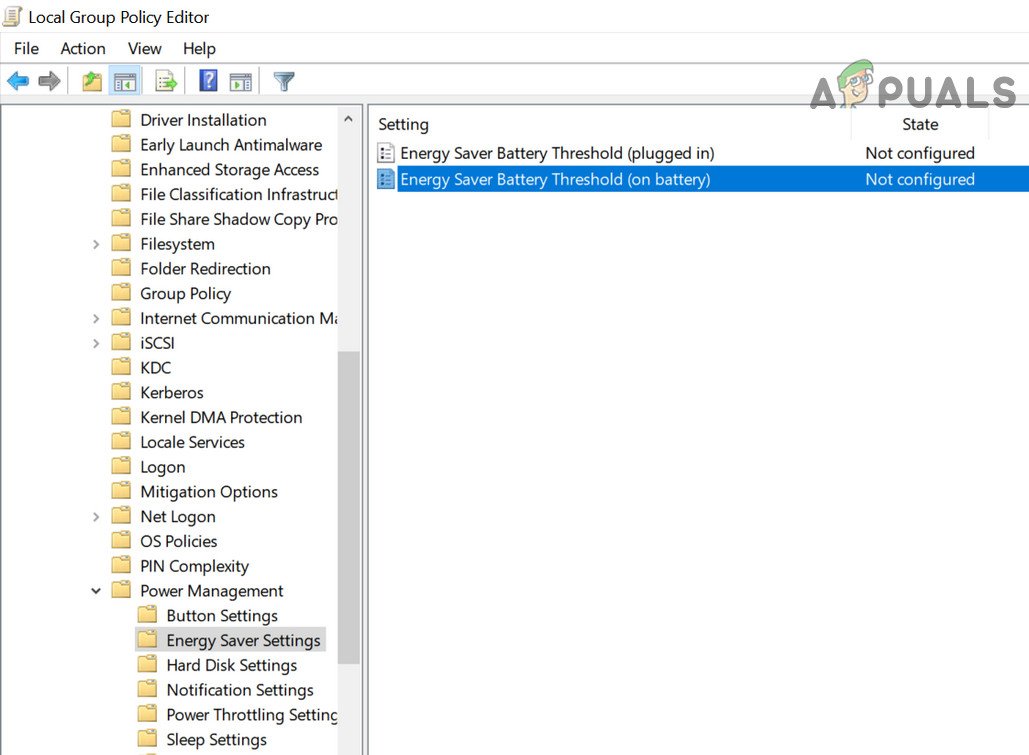
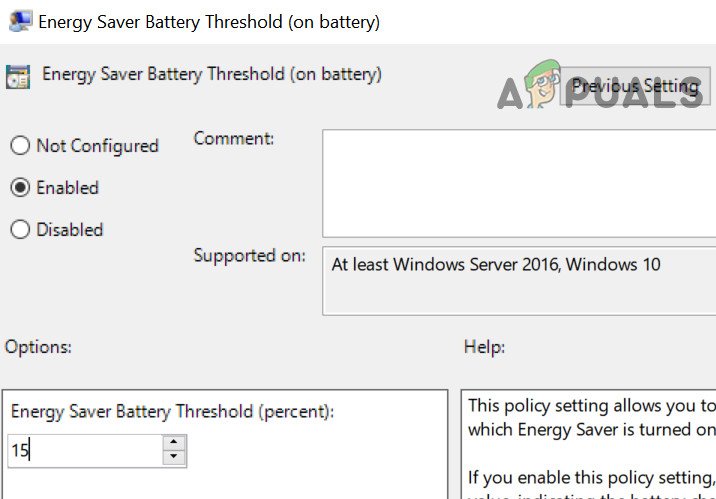








![[FIX] Сообщение об ошибке при разгоне во время загрузки](https://jf-balio.pt/img/how-tos/33/overclocking-failed-error-message-during-boot.png)













